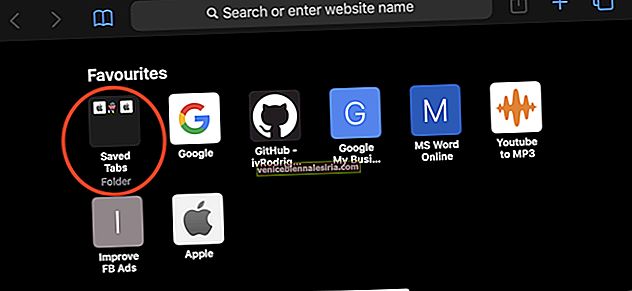Anda mahu melihat persembahan di iOS anda, tetapi ada satu masalah: fail ppt semuanya ada di komputer anda. Bagaimana anda akan mengimportnya pada peranti anda?
Jangan risau; ia cukup mudah dilakukan. Sebagai keperluan, anda memerlukan iTunes dan aplikasi iOS yang menyokong fail ppt. Secara peribadi, saya dapati Keynote Apple dan PowerPoint Microsoft cukup baik dalam memindahkan fail ppt dari komputer ke iPhone / iPad atau sebaliknya.
Lebih-lebih lagi, prosesnya sama untuk Mac dan Windows PC. Jadi, tidak kira komputer yang anda ada; anda akan dapat mengimport fail anda dengan mudah. Ikutilah semasa saya memandu anda melalui panduan ringkas!
Akses pantas:
- Cara Memindahkan Dokumen PPT Dari PC ke iPhone atau iPad
- Pindahkan Fail PPT Dari iPhone atau iPad ke Komputer
Cara Memindahkan Dokumen PPT Dari PC ke iPhone atau iPad
Langkah 1. Pertama, anda perlu menyambungkan peranti iOS ke komputer dan melancarkan iTunes.
Langkah # 2. Sekarang, klik pada ikon peranti kecil di kiri atas skrin.

Langkah # 3. Seterusnya, klik pada Perkongsian Fail di bar sisi → Klik pada ikon aplikasi Keynote dan tekan Tambah.

Langkah # 5. Seterusnya, anda harus menavigasi ke fail PPT yang ingin anda pindahkan ke peranti anda dan klik Tambah lagi.

Itu sahaja! Akhirnya, anda boleh membuka aplikasi Keynote pada peranti iOS anda → tekan tab Browse di bahagian bawah → ketuk Pada iPhone / iPad Saya → ketik pada Keynote → Sekarang, sekiranya melihat folder persembahan anda.

Pindahkan Fail PPT Dari Peranti iOS ke Komputer
Langkah 1. Sambungkan peranti anda ke komputer dan buka iTunes.
Langkah # 2. Sekarang, klik pada ikon peranti → Perkongsian Fail → Keynote.
Langkah # 3. Seterusnya, pilih fail dan klik Simpan.

Langkah # 4. Selanjutnya, pilih lokasi dan tekan Simpan.

Itu cukup banyak!
Mengakhiri…
Jadi, itulah cara cepat anda boleh mengeksport atau mengimport fail ppt antara iPhone dan komputer anda. Apabila anda mengaktifkan iCloud di seluruh peranti anda, data diselaraskan dengan lancar. Walau bagaimanapun, tidak semua orang menggunakan perkhidmatan cloud Apple dan di sinilah kaedah ini sangat berguna.
Anda ingin melihat artikel berikut:
- Aplikasi Pembentangan Terbaik untuk iPhone
- Aplikasi Pencatat Terbaik untuk iPad Pro dan Pensil Apple
- Cara Mengasingkan Pemacu Keras di Mac
- Cara Mencari UDID iPhone dan iPad
Yang merupakan aplikasi persembahan kegemaran anda untuk iOS dan mengapa? Kongsi maklum balas anda dengan kami di bahagian komen.